우분투에서 Discourse 이관하기 (nginx 설정과 discourse 백업 적용)
2024. 05. 03. by 박하람
Discourse는 커뮤니티의 소통을 위한 오픈소스 플랫폼으로, 깃헙에 모든 소스코드가 공개되어 있다. 주어진 과제는 기존의 서버에서 돌아가는 discourse를 새로운 우분투 서버로 이관하는 것이었다. 기록을 위해 이관 과정을 차례로 설명한다.
백업 파일 다운로드
discourse는 백업 파일을 다운로드 받을 수 있다. 관리자 계정으로 들어가 사이트설정 > 백업 > allow restore 조건을 허용한다. 이 조건은 모든 사이트 데이터를 대체할 수 있는 복원을 허용하게 해주는 것이다. 그 이후 다음과 같이 tar.gz로 백업 데이터를 다운로드 받을 수 있다.
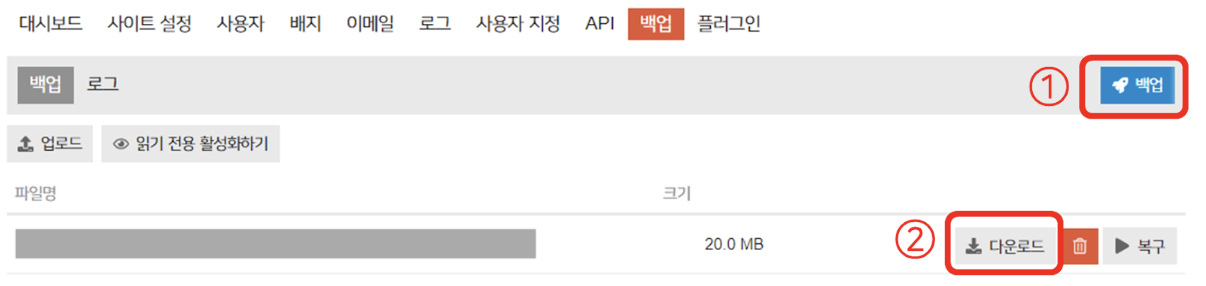
백업 파일 다운로드는 관리자 계정에 설정한 이메일로 전송된다. 그러나, stmp 기능이 작동하지 않는 관계로 직접 백업 파일이 저장된 경로를 찾아 백업파일을 이전해놨다. 백업파일이 있는 경로는 다음과 같다.
/var/discourse/shared/standalone/backups/default
nginx 설정하기
새로운 서버는 nginx가 이미 운영중인 상태였기 때문에 discouse 내부에 있는 nginx는 사용하지 않는다. discourse는 설치파일을 실행하기 전에 도메인을 부여하는 게 필요하다. 즉, localhost를 실행할 수 없기 때문에... 미리 부여받은 도메인이 필요하다.
test.domain.com으로 discourse를 실행하려면, nginx의 sites-available 폴더에서 test.domain.com이란 제목의 파일을 만든 후 다음과 같이 작성한다.
# /etc/nginx/sites-available/test.domain.com
server {
server_name test.domain.com;
location / {
location / {
# First attempt to serve request as file, then
# as directory, then fall back to displaying a 404.
# try_files $uri $uri/ =404; proxy_pass
proxy_pass http://unix:/var/discourse/shared/standalone/nginx.http.sock:;
proxy_set_header Host $http_host;
proxy_http_version 1.1;
proxy_set_header X-Forwarded-For $proxy_add_x_forwarded_for;
proxy_set_header X-Forwarded-Proto $scheme;
proxy_set_header X-Real-IP $remote_addr;
}
}
}
이후 symlink를 설정해주고, certbot을 활용해 https 인증을 받는다. certbot 인증에 대한 자세한 설명은 이 블로그 글을 확인하자. 이전에 동일한 도메인으로 certificate를 받아놓은 경우는 이전 서버에서 인증을 삭제해야 한다.
# symlink 설정
sudo ln -s /etc/nginx/sites-available/test.domain.com /etc/nginx/sites-enabled/test.domain.com
# 서버 리로드
sudo service nginx reload
# certbot 설치 후 실행
sudo certbot --nginx -d test.domain.com
서버에 discourse 세팅하기
nginx 설정까지 완료됐다면 이제 새로운 서버에 discourse를 세팅해보자. discourse를 실행하기 위해 최소한 남는 스토리지가 5G 정도 되어야 한다. (서버 스토리지가 5G도 남지 않아 설치 에러가 떴다..🥲) discourse를 설치하는 방법은 다음과 같다. 원하는 경로에 discourse 레포지토리를 클론한 다음, 다음과 같이 설치 파일을 실행한다. 설치파일을 실행할 때 discourse_docker 경로에서 수행해야 한다.
git clone https://github.com/discourse/discourse_docker.git
cd discourse_docker
# 설치 파일 실행
./discourse-setup
다음과 같이 실행하고 정상적으로 완료됐다면 서버 설치는 완료됐다. 그러나, test.domain.com에서 discourse가 정상적으로 뜨지 않을 것이다. nginx를 외부에서 사용한다면 설정을 바꿔주어야 한다.
# discourse 종료
./launcher stop app
# discourse/discourse_docker/containers로 이동
vim app.yml
이 파일은 discourse의 설정을 담아놨다. 여기에서 다음의 내용으로 수정하자. 주의해야 할 내용은 SMTP로 보낼 이메일 계정을 설정하는 것이다. 관리자 인증은 메일을 통해 인증하는데, 여기서 SMTP를 설정한다. gmail을 사용할 경우, 앱 비밀번호를 발급받은 후에 DISCOURSE_SMTP_PASSWORD에 입력한다. 앱 비밀번호를 설정하는 방법은 이전 블로그 글에서 설명하고 있다.
templates:
- "templates/postgres.template.yml"
- "templates/redis.template.yml"
- "templates/sshd.template.yml" # added
- "templates/web.template.yml"
- "templates/web.ratelimited.template.yml"
## Uncomment these two lines if you wish to add Lets Encrypt (https)
# - "templates/web.ssl.template.yml" # removed
# - "templates/web.letsencrypt.ssl.template.yml" # removed
- "templates/web.socketed.template.yml" # added
...
DISCOURSE_HOSTNAME: test.domain.com
DISCOURSE_DEVELOPER_EMAILS: test.park@gmail.com
DISCOURSE_SMTP_ADDRESS: smtp.gmail.com
DISCOURSE_SMTP_PORT: 587
DISCOURSE_SMTP_USER_NAME: test.park@gmail.com
DISCOURSE_SMTP_PASSWORD: "앱 비밀번호 16자리"
#DISCOURSE_SMTP_ENABLE_START_TLS: true # (optional, default true)
DISCOURSE_SMTP_DOMAIN: gmail.com
DISCOURSE_NOTIFICATION_EMAIL: test.park@gmail.com
위에서 설정을 수정했다면, 다시 discourse를 rebuild 해야 한다. 다음과 같이 코드를 실행하면, 드디어 test.domain.com에서 디스코드를 볼 수 있다.
# discourse/discourse_docker가 있는 경로로 이동
./launcher rebuild app
# nginx reload
sudo service nginx reload
백업파일 적용하기
초기 상태의 discourse는 백업 파일을 적용하면, 이전과 같은 데이터를 가져올 수 있다. 백업 파일을 다운로드 받은 곳에 들어가 업로드를 누른 후, 백업 파일을 업로드하면 되지만... 중간에 팝업으로 Sorry하면서 정상작동하지 않았다. 이 경우는 command line으로 직접 백업파일을 실행해야 한다. discourse 커뮤니티에서 안내한 방법은 Restore a backup from the command line에서 확인할 수 있다.
# 다음의 경로로 백업 파일 이동하기
mv sitename-2024-05-03-042252-v20190130013015.tar.gz /var/discourse/shared/standalone/backups/default
# 다음의 경로로 이동 후 도커 컨테이너 진입
cd /discourse/discourse_docker
./launcher enter app
# enable_restore 허용
discourse enable_restore
# 백업파일 실행 (백업파일의 이름과 동일해야 함)
restore sitename-2024-05-03-042252-v20190130013015.tar.gz
# 도커 컨테이너 exit
exit
# discourse rebuild
cd /discourse/discourse_docker
./launcher rebuild app
여기까지 정상적으로 수행했다면 test.domain.com에서 백업 완료된 discourse가 나올 것이다🎉 여기까지 과정에서 가장 애를 많이 먹은 부분은 gmail의 STMP 설정이었다...! 이것저것 시행착오는 겪었지만 discourse 커뮤니티가 활발해서 무사히 이관을 마칠 수 있었다😋
Discourse는 커뮤니티의 소통을 위한 오픈소스 플랫폼으로, 깃헙에 모든 소스코드가 공개되어 있다. 주어진 과제는 기존의 서버에서 돌아가는 discourse를 새로운 우분투 서버로 이관하는 것이었다. 기록을 위해 이관 과정을 차례로 설명한다.
백업 파일 다운로드
discourse는 백업 파일을 다운로드 받을 수 있다. 관리자 계정으로 들어가 사이트설정 > 백업 > allow restore 조건을 허용한다. 이 조건은 모든 사이트 데이터를 대체할 수 있는 복원을 허용하게 해주는 것이다. 그 이후 다음과 같이 tar.gz로 백업 데이터를 다운로드 받을 수 있다.
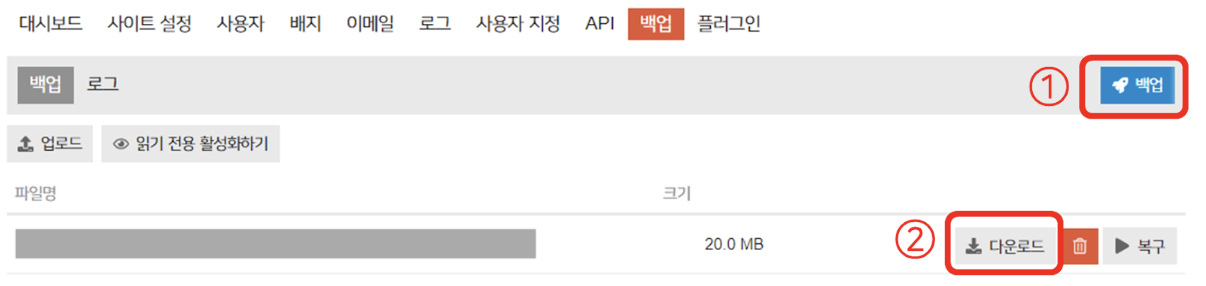
백업 파일 다운로드는 관리자 계정에 설정한 이메일로 전송된다. 그러나, stmp 기능이 작동하지 않는 관계로 직접 백업 파일이 저장된 경로를 찾아 백업파일을 이전해놨다. 백업파일이 있는 경로는 다음과 같다.
/var/discourse/shared/standalone/backups/default
nginx 설정하기
새로운 서버는 nginx가 이미 운영중인 상태였기 때문에 discouse 내부에 있는 nginx는 사용하지 않는다. discourse는 설치파일을 실행하기 전에 도메인을 부여하는 게 필요하다. 즉, localhost를 실행할 수 없기 때문에... 미리 부여받은 도메인이 필요하다.
test.domain.com으로 discourse를 실행하려면, nginx의 sites-available 폴더에서 test.domain.com이란 제목의 파일을 만든 후 다음과 같이 작성한다.
# /etc/nginx/sites-available/test.domain.com
server {
server_name test.domain.com;
location / {
location / {
# First attempt to serve request as file, then
# as directory, then fall back to displaying a 404.
# try_files $uri $uri/ =404; proxy_pass
proxy_pass http://unix:/var/discourse/shared/standalone/nginx.http.sock:;
proxy_set_header Host $http_host;
proxy_http_version 1.1;
proxy_set_header X-Forwarded-For $proxy_add_x_forwarded_for;
proxy_set_header X-Forwarded-Proto $scheme;
proxy_set_header X-Real-IP $remote_addr;
}
}
}
이후 symlink를 설정해주고, certbot을 활용해 https 인증을 받는다. certbot 인증에 대한 자세한 설명은 이 블로그 글을 확인하자. 이전에 동일한 도메인으로 certificate를 받아놓은 경우는 이전 서버에서 인증을 삭제해야 한다.
# symlink 설정
sudo ln -s /etc/nginx/sites-available/test.domain.com /etc/nginx/sites-enabled/test.domain.com
# 서버 리로드
sudo service nginx reload
# certbot 설치 후 실행
sudo certbot --nginx -d test.domain.com
서버에 discourse 세팅하기
nginx 설정까지 완료됐다면 이제 새로운 서버에 discourse를 세팅해보자. discourse를 실행하기 위해 최소한 남는 스토리지가 5G 정도 되어야 한다. (서버 스토리지가 5G도 남지 않아 설치 에러가 떴다..🥲) discourse를 설치하는 방법은 다음과 같다. 원하는 경로에 discourse 레포지토리를 클론한 다음, 다음과 같이 설치 파일을 실행한다. 설치파일을 실행할 때 discourse_docker 경로에서 수행해야 한다.
git clone https://github.com/discourse/discourse_docker.git
cd discourse_docker
# 설치 파일 실행
./discourse-setup
다음과 같이 실행하고 정상적으로 완료됐다면 서버 설치는 완료됐다. 그러나, test.domain.com에서 discourse가 정상적으로 뜨지 않을 것이다. nginx를 외부에서 사용한다면 설정을 바꿔주어야 한다.
# discourse 종료
./launcher stop app
# discourse/discourse_docker/containers로 이동
vim app.yml
이 파일은 discourse의 설정을 담아놨다. 여기에서 다음의 내용으로 수정하자. 주의해야 할 내용은 SMTP로 보낼 이메일 계정을 설정하는 것이다. 관리자 인증은 메일을 통해 인증하는데, 여기서 SMTP를 설정한다. gmail을 사용할 경우, 앱 비밀번호를 발급받은 후에 DISCOURSE_SMTP_PASSWORD에 입력한다. 앱 비밀번호를 설정하는 방법은 이전 블로그 글에서 설명하고 있다.
templates:
- "templates/postgres.template.yml"
- "templates/redis.template.yml"
- "templates/sshd.template.yml" # added
- "templates/web.template.yml"
- "templates/web.ratelimited.template.yml"
## Uncomment these two lines if you wish to add Lets Encrypt (https)
# - "templates/web.ssl.template.yml" # removed
# - "templates/web.letsencrypt.ssl.template.yml" # removed
- "templates/web.socketed.template.yml" # added
...
DISCOURSE_HOSTNAME: test.domain.com
DISCOURSE_DEVELOPER_EMAILS: test.park@gmail.com
DISCOURSE_SMTP_ADDRESS: smtp.gmail.com
DISCOURSE_SMTP_PORT: 587
DISCOURSE_SMTP_USER_NAME: test.park@gmail.com
DISCOURSE_SMTP_PASSWORD: "앱 비밀번호 16자리"
#DISCOURSE_SMTP_ENABLE_START_TLS: true # (optional, default true)
DISCOURSE_SMTP_DOMAIN: gmail.com
DISCOURSE_NOTIFICATION_EMAIL: test.park@gmail.com
위에서 설정을 수정했다면, 다시 discourse를 rebuild 해야 한다. 다음과 같이 코드를 실행하면, 드디어 test.domain.com에서 디스코드를 볼 수 있다.
# discourse/discourse_docker가 있는 경로로 이동
./launcher rebuild app
# nginx reload
sudo service nginx reload
백업파일 적용하기
초기 상태의 discourse는 백업 파일을 적용하면, 이전과 같은 데이터를 가져올 수 있다. 백업 파일을 다운로드 받은 곳에 들어가 업로드를 누른 후, 백업 파일을 업로드하면 되지만... 중간에 팝업으로 Sorry하면서 정상작동하지 않았다. 이 경우는 command line으로 직접 백업파일을 실행해야 한다. discourse 커뮤니티에서 안내한 방법은 Restore a backup from the command line에서 확인할 수 있다.
# 다음의 경로로 백업 파일 이동하기
mv sitename-2024-05-03-042252-v20190130013015.tar.gz /var/discourse/shared/standalone/backups/default
# 다음의 경로로 이동 후 도커 컨테이너 진입
cd /discourse/discourse_docker
./launcher enter app
# enable_restore 허용
discourse enable_restore
# 백업파일 실행 (백업파일의 이름과 동일해야 함)
restore sitename-2024-05-03-042252-v20190130013015.tar.gz
# 도커 컨테이너 exit
exit
# discourse rebuild
cd /discourse/discourse_docker
./launcher rebuild app
여기까지 정상적으로 수행했다면 test.domain.com에서 백업 완료된 discourse가 나올 것이다🎉 여기까지 과정에서 가장 애를 많이 먹은 부분은 gmail의 STMP 설정이었다...! 이것저것 시행착오는 겪었지만 discourse 커뮤니티가 활발해서 무사히 이관을 마칠 수 있었다😋